|
Как уже отмечалось в предыдущей главе, c помощью TamoGraph вы
можете полностью изменить все параметры виртуальной ТД. Эта
функциональность позволяет создавать шаблоны, которые соответствуют
параметрам физических ТД от известных производителей, таких как
Cisco, Aruba и так далее.
Прежде чем перейти к описанию процедуры, мы бы хотели ответить на
один из самых часто задаваемых вопросов:
Почему вы сами изначально не добавляете шаблоны вендорских
ТД?
Действительно,
TamoGraph предоставляет только небольшое количество шаблонов
типичных ТД,
так как физические точки доступа имеют множество конфигурируемых
параметров, и
только вы знаете, как сконфигурирована ваша точка
доступа.
Простой пример: у вас есть ТД стандарта 802.11ac от производителя
XYZ, которая поддерживает каналы с частотой 80, 40 и 20 МГц в
диапазоне 5 ГГц. Какую ширину канала мы должны выбрать, чтобы
добавить вашу точку доступа в список шаблонов? Если мы выберем
ширину канала 80 МГц, а вы сконфигурировали ТД для работы на
каналах шириной 20 МГц, то виртуальная модель будет некорректной.
Добавить три разных шаблона тоже не лучшая идея, так как ширина
канала – это не единственный конфигурируемый параметр; есть и
другие, такие как мощность передатчика, номер канала и так далее.
Поэтому
вы, как администратор WLAN-сети, должны самостоятельно создавать
уникальные шаблоны ТД
в соответствии с уникальной конфигурацией вашей точки доступа. Это
очень легко. Все шаблоны ТД состоят из двух частей:
1.Конфигурируемые
параметры ТД (мощность, канал, высота и углы установки и
т.д.);
2.Шаблон
антенны
Это можно описать простой формулой:
Шаблон
ТД = параметры ТД + шаблон антенны
Еще одна причина, почему мы не добавляем шаблоны вендорских ТД,
заключается в том, что многие ТД для размещения вне помещений не
имеют интегрированных антенн. Пользователи могут выбирать внешние
антенны, а это означает, что одна и та же модель ТД может иметь
множество опций относительно антенн, и таким образом, множество
шаблонов.
Чтобы продемонстрировать процесс, давайте попробуем создать шаблон
ТД для новой беспроводной сети, для которой мы будем использовать
точки доступа Aruba AP-325. Сначала кликните на инструмент
Виртуальная ТД
на панели инструментов и выберите опцию
Управление шаблонами / Создание новых шаблонов:
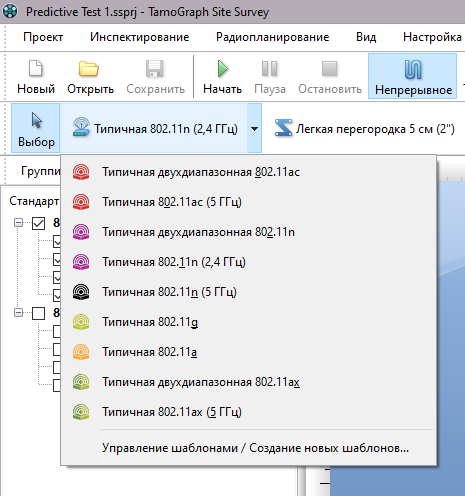
Откроется
Редактор шаблонов,
где вы сможете изменить параметры точки доступа и поменять тип
антенны. На иллюстрации ниже показаны несколько изменений, которые
мы внесли в изначальные настройки для радио 5 ГГц, чтобы получить
виртуальную ТД, соответствующую по характеристикам Aruba AP-325,
которые мы собираемся устанавливать:
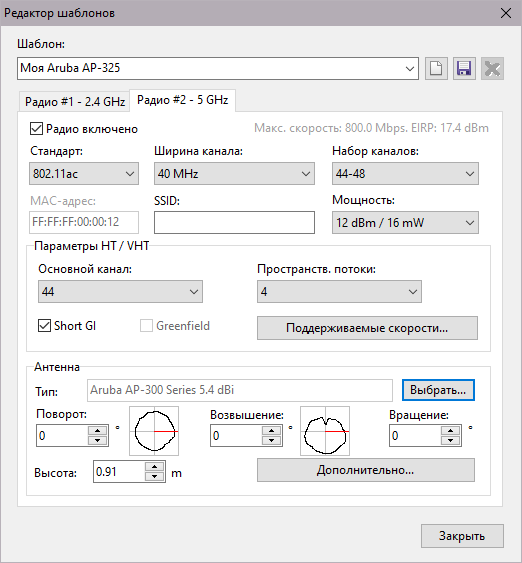
Мы изменили следующие параметры:
-
Имя шаблона изменено на «Моя Aruba AP-325».
-
Ширина канала теперь стала 40 МГц. Хотя точки доступа Aruba AP-325
поддерживают ширину канала до 80 МГц, предположим, что мы
ограничили ширину канала 40 МГц.
-
Предположим, что планируется плотная установка точек доступа,
поэтому мощность излучения сокращаем до 12 dBm.
-
Точки доступа Aruba AP-325 – устройства 4x4 MIMO, поэтому для числа
пространственных потоков по умолчанию установлено значение 4.
Наконец, нам нужно нажать кнопку
Выбрать…,
чтобы изменить типичную антенну на ту, которая подходит для вашей
точки доступа. Как мы уже писали выше, мы можем выбирать из
множества моделей антенн, выпускаемых производителями оборудования
для Wi-Fi,
или одну из типичных антенн. В нашем случае мы должны выбрать
антенну серии Aruba AP-320.
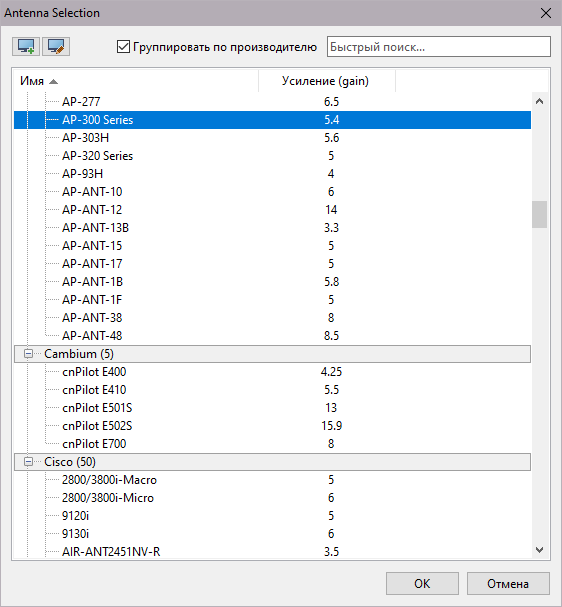
Если вы не можете найти подходящую антенну, прочтите главу
Выбор
антенны,
где описаны несколько вариантов решения этой проблемы.
Вы можете также нажать
Дополнительно…
и посмотреть трехмерные диаграммы для выбранной антенны, а также
отрегулировать положение антенны, вращая изображения или вводя
числовые значения.
Нажимая на кнопку
ОК,
вы подтверждаете выбор антенны. Для радиомодуля 2,4 ГГц нужно
повторить те же шаги для изменения параметров и выбора
антенны.
Нажмите
Сохранить,
чтобы сохранить шаблон. Теперь он будет доступен в выпадающем
списке наряду с типичными шаблонами. Редактирование шаблонов ТД
похоже на редактирование шаблонов стен или зон затухания. Вы можете
выбрать шаблон ТД, отредактировать его и нажать
Сохранить,
чтобы сохранить шаблон под тем же именем. Чтобы сохранить шаблон
под другим именем, измените имя шаблона перед сохранением. Чтобы
создать абсолютно новый шаблон, нажмите
Новый
шаблон.
Чтобы удалить существующий шаблон, нажмите
Удалить
|